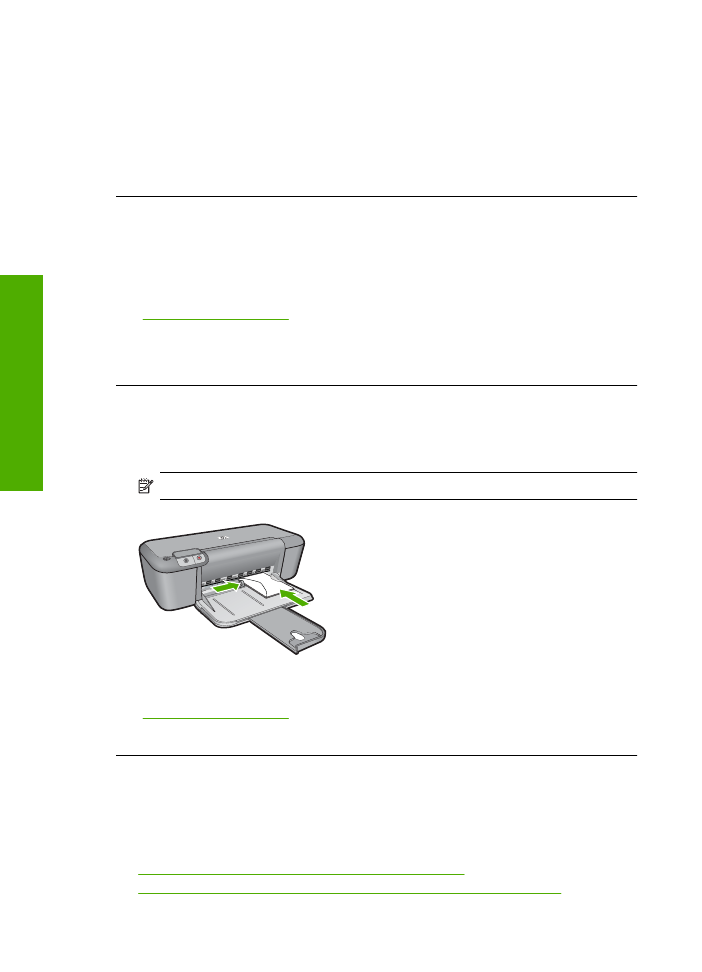
En av de utskrivna sidorna är tom
Försök lösa problemet med hjälp av följande lösningar. Lösningarna räknas upp i tur och
ordning med den mest troliga lösningen först. Om den första lösningen inte åtgärdar
problemet ska du fortsätta att prova de återstående lösningarna tills problemet är löst.
•
Lösning 1: Kontrollera bläcknivåerna i bläckpatronerna
•
Lösning 2: Kontrollera om det finns tomma sidor i slutet på dokumentet
Kapitel 5
56
Lösa problem
Lö
sa problem
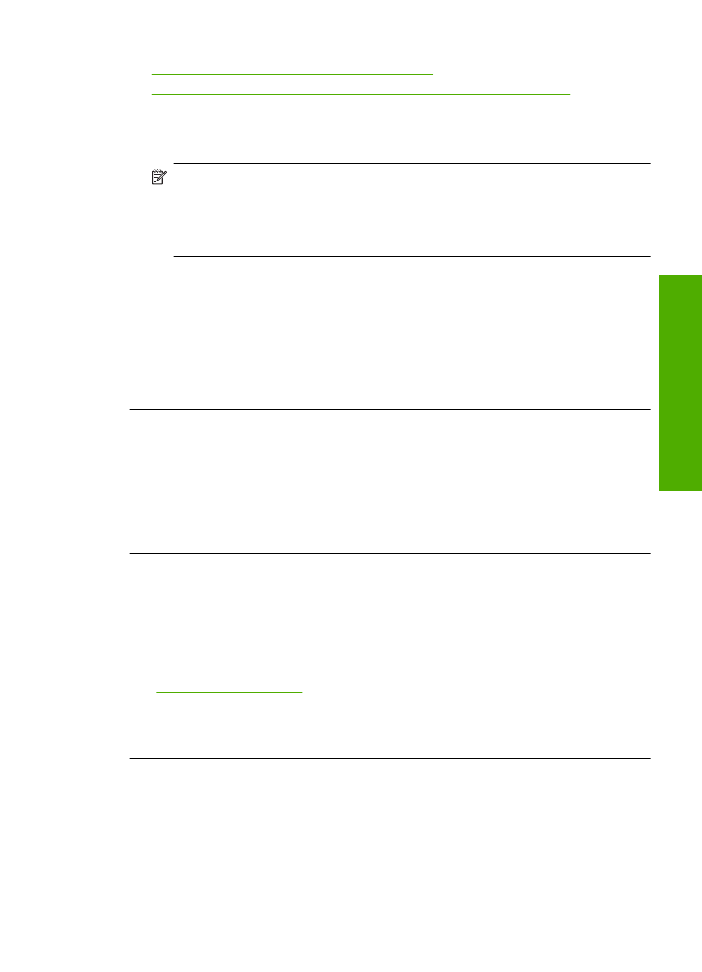
•
Lösning 3: Lägg i mer papper inmatningsfacket
•
Lösning 4: Kontrollera om skyddstejpen sitter kvar på bläckpatronerna
Lösning 1: Kontrollera bläcknivåerna i bläckpatronerna
Åtgärd:
Kontrollera de ungefärliga bläcknivåerna för bläckpatronerna.
Anmärkning
I varningar om låg bläcknivå och bläcknivåindikatorer anges
uppskattningar som är avsedda för planeringsändamål. När du får ett
varningsmeddelande om att bläcket håller på att ta slut kan du ha en
ersättningspatron i beredskap så att du undviker förseningar. Du behöver inte byta
ut bläckpatroner förrän utskriftskvaliteten blir oacceptabel.
Om det finns kvar bläck i patronerna men problemet kvarstår kan du skriva ut en
testsida för att se om det är problem med bläckpatronerna. Om självtestrapporten
uppvisar något fel bör du rengöra bläckpatronerna. Om felet kvarstår kan du behöva
byta bläckpatroner.
Orsak:
Om du skriver ut svart text och en tom sida kommer ut ur enheten så kan
den svarta bläckpatronen vara tom.
Om detta inte löser problemet kan du försöka med nästa lösning.
Lösning 2: Kontrollera om det finns tomma sidor i slutet på dokumentet
Åtgärd:
Öppna dokumentet i programmet och se efter om det finns några tomma
sidor eller rader i slutet av dokumentet. Ta i så fall bort dem.
Orsak:
Dokumentet som du skriver ut innehåller en extra sida som är tom.
Om detta inte löser problemet kan du försöka med nästa lösning.
Lösning 3: Lägg i mer papper inmatningsfacket
Åtgärd:
Om enheten bara har några få ark kvar, lägger du i mer papper. Om det
finns papper i inmatningsfacket tar du bort det, slår pappersbunten lätt mot en plan
yta och lägger tillbaka den i inmatningsfacket.
Mer information finns i
”Fylla på utskriftsmaterial” på sidan 21
Orsak:
Det finns inget papper i enheten.
Om detta inte löser problemet kan du försöka med nästa lösning.
Lösning 4: Kontrollera om skyddstejpen sitter kvar på bläckpatronerna
Åtgärd:
Kontrollera varje patron. Tejpen kanske har tagits bort från de
kopparfärgade kontakterna men täcker fortfarande bläckmunstyckena. Om tejpen
fortfarande täcker munstyckena tar du bort den. Vidrör inte munstyckena eller de
kopparfärgade kontakterna.
Felsökning - utskrift
57
Lös
a problem
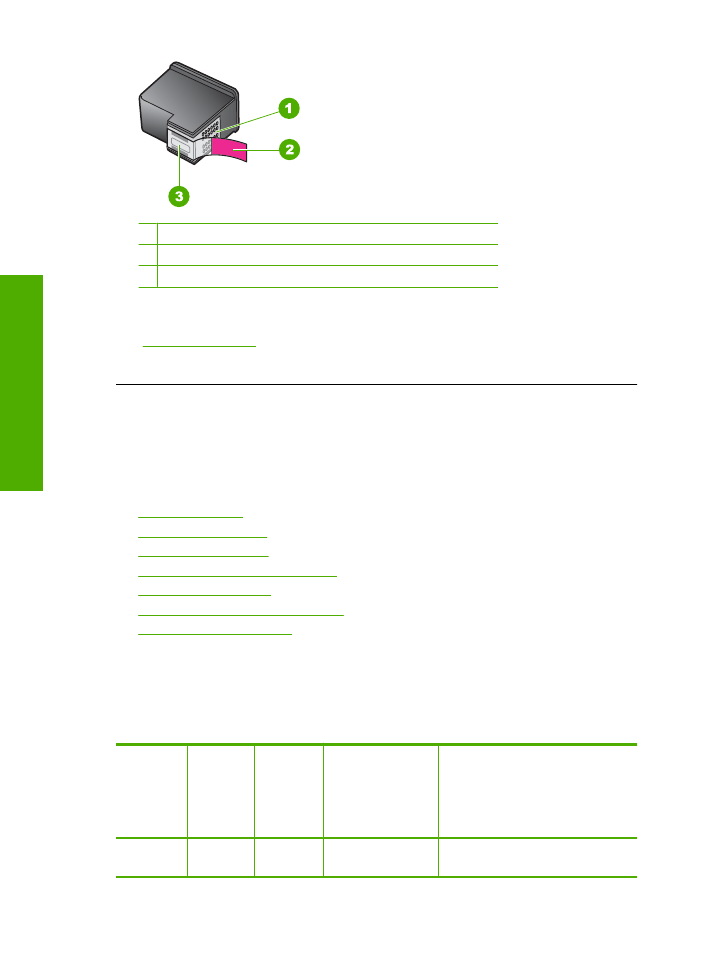
1 Kopparfärgade kontakter
2 Plasttejp med rosa utdragsflik (måste tas bort före installation)
3 Bläckmunstycken under tejp
Mer information finns i:
”Byta bläckpatroner” på sidan 26
Orsak:
Skyddstejpen togs inte bort ordentligt från bläckpatronen.